【Vol.23】最最最简单的Premiere视频基础剪辑教程(原创!)
导语
Premiere Pro (下文简称Pr)是我们较为常用的视频剪辑软件之一,因为是Adobe公司出品的软件,所以它可以很方便地协同Photoshop、Audition、Illustrator等软件进行工作。Premiere Pro支持的视频格式数量一般,但是作为初步剪辑的软件是足够的,它可以生成XML文件导入DaVinci Resolve里进行进一步调色。
视频已经成为一种广泛使用的传播媒介,它相对于文字更为直观易懂,相对于图片更生动且具有表现力。所以呢,做视频这种事,会个皮毛也好。下面就来说说Pr最简单的使用方法。
安装
·Adobe Premiere Pro CC 2015 迅雷下载地址
·最新2015.3版本及破解器(推荐用AMT 0.9)下载地址
安装时不要着急输入注册码,可以选择试用,若要求登陆,拔掉网线后选择“以后登陆”即可。使用AMT 0.9注册机方法如下图:
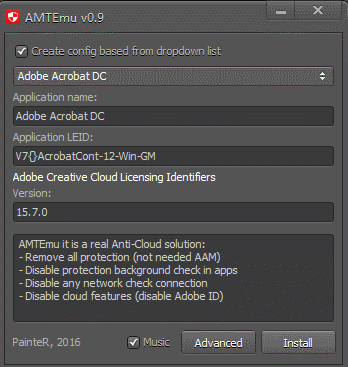
选择对应的软件版本(我的用的是2015)
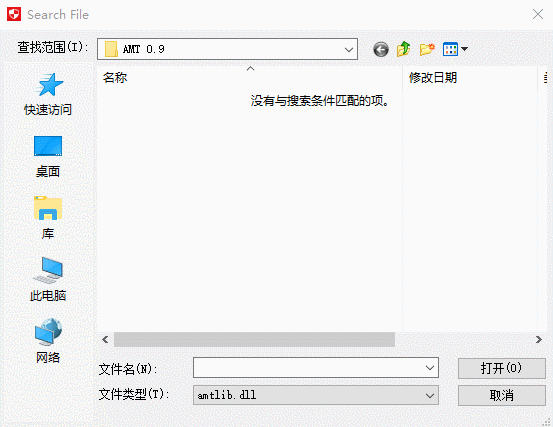
点击Install寻找到安装文件下的amtlib.dll文件,选择“打开”
即可完成破解啦
不过还是建议大家···有能力就支持正版吧~
第一个视频
首先,从开始菜单里打开Pr,我们选择新建一个文件。
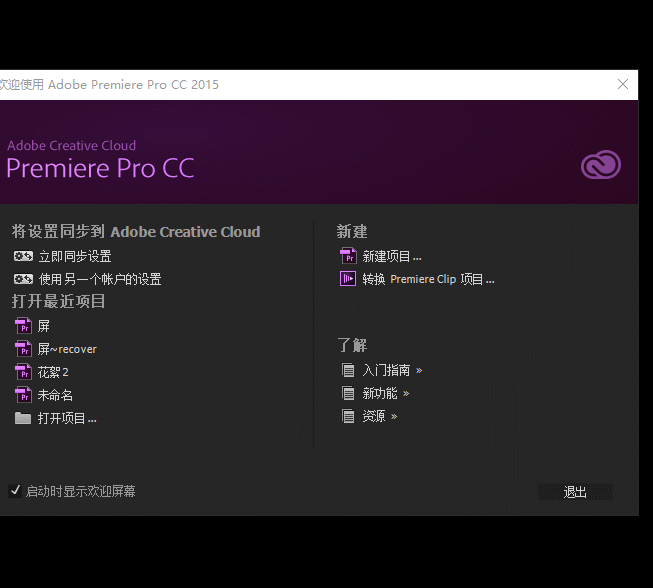
有Nvidia显卡的童鞋会默认开启CUDA加速,实时预览的时候可以快那么点。其他设置可以先不管,接着进入下一个步骤,把我们所需要的素材导入进来。
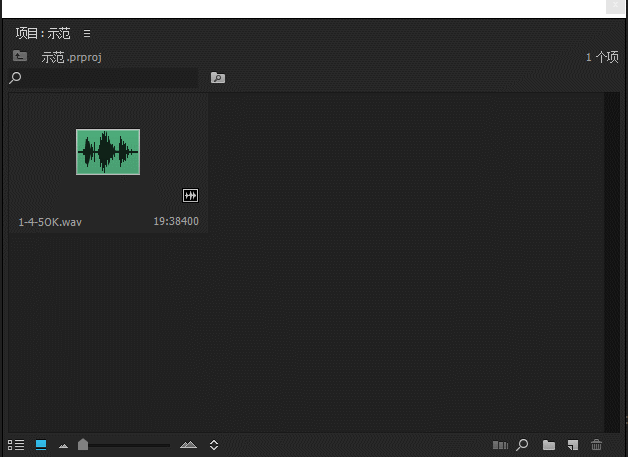
顺便要说一下,安装完Pr后,建议安装一个QuickTime Player,印象里很多相机里生成的MOV文件需要安装了这个播放器之后才能在Pr里打开。我们常见的很多视频格式和音频格式,但是FLAC和APE之类的无损音频文件需要转码成WAV格式才能正常使用。
接下来,创建一个视频序列,最简单的方法就是把一个文件拖入 时间轴 ,我们就能看见,原本空白的时间轴上出现了几条轨道。上方的有V字的就是视频轨道,下方有A字的便是音频轨道。视频轨道我们可以理解成Photoshop里的“图层”,图像由底层向上一层层覆盖重叠,上方轨道的画面会覆盖下方轨道的画面。
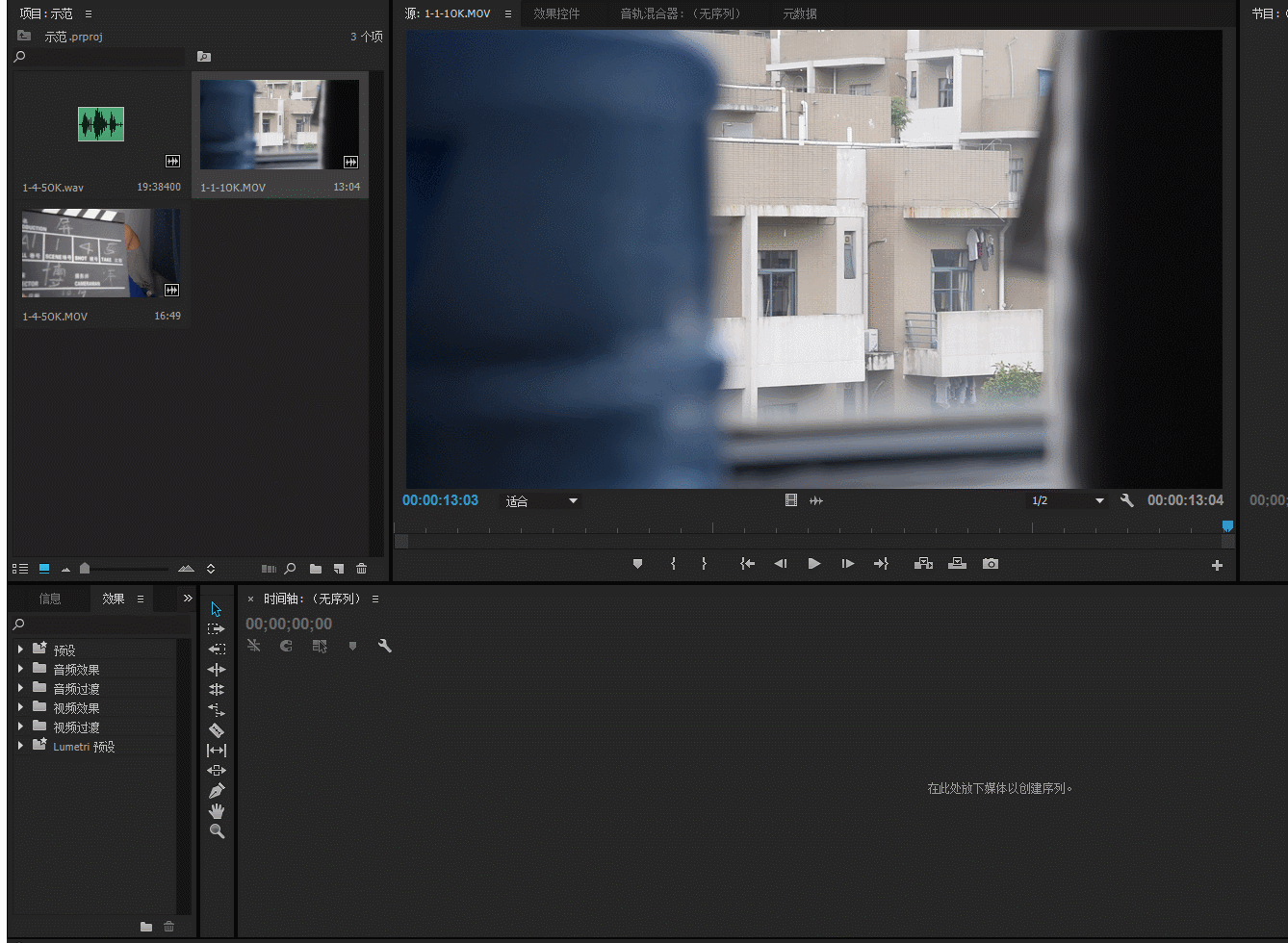
我们可以看到,相机录制的视频导入后分别在V1和A1各占有一条轨道,上方V1中的是视频中的图像部分,下方A1中的是视频的音频部分。
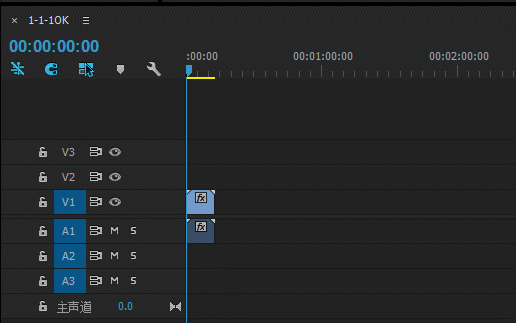
也许你会觉得,这段视频在时间轴上的长度太短,不方便处理。那么久把鼠标移到时间轴上你想放大的地方,按住键盘上的Alt键同时滚动鼠标滚轮放大和缩小。
如果你想放大轨道添加关键帧或者调整速率的话,鼠标移至如图位置,滚动鼠标滚轮即可放大和缩小。
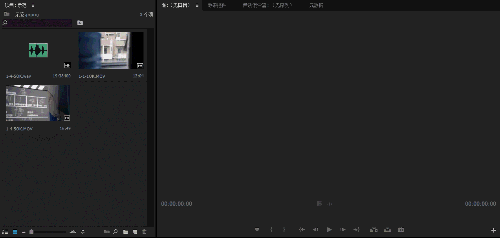
双击素材库中的素材,就可以在监视器里预览选中的素材了
画面右下方这两条柱子是电平表pr怎么把剪辑好的视频合并,切记,尽量不要让它爆红!
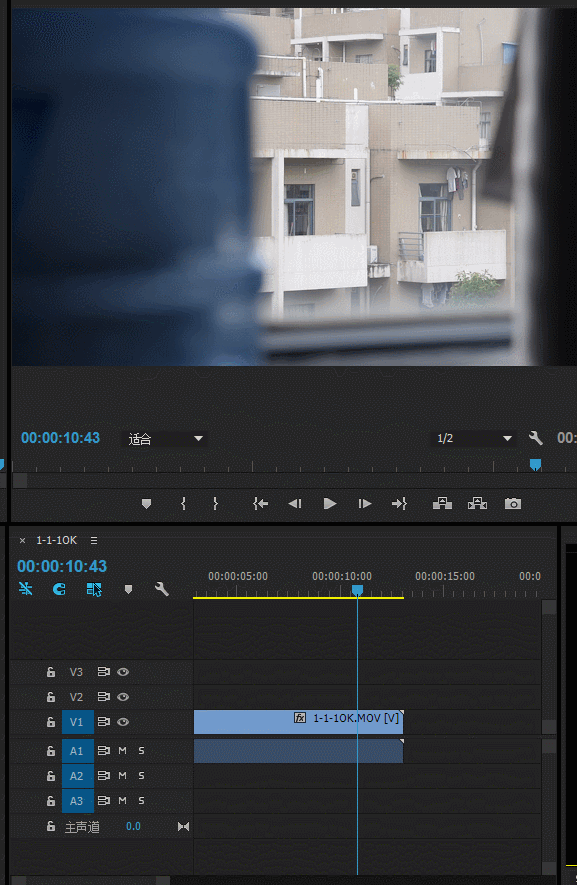
我们将鼠标移至时间轴内视频的边缘,鼠标变成红色的中间有个箭头的框,按住并拖动,可以调整视频的出点和入点。
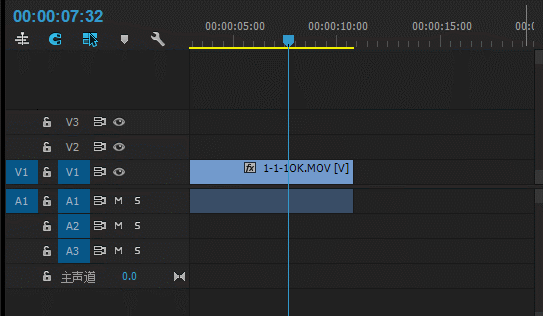
这时我们可以拖入另一断视频接在前一段视频后面,这就是我们所说的“剪辑”。
注意时间轴上方的黄色线,这代表着这一段时间内是有内容存在的,否则黄线不会显示。
如果显示的是红线,则说明有未进行预渲染的片段,实时预览(直接点击播放键)可能会发生卡顿。

看到这一栏没有?点击“效果”,会出现我们常用的音视频效果。我们在这两段视频之间添加一个“交叉溶解”转场效果。
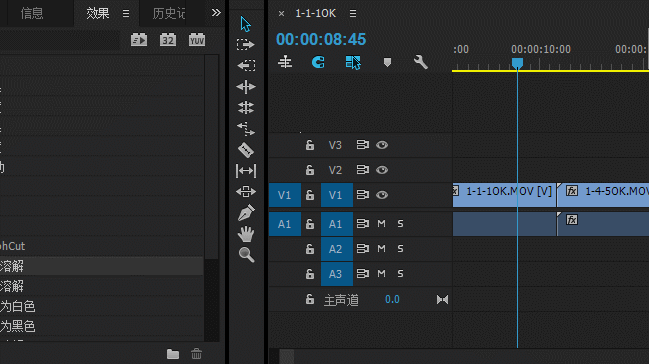
把转场效果放置在视频的开头。

觉得交叉溶解效果持续时间太短,双击时间轴上的“交叉溶解”效果输入时间数值。或者如图所示,放大轨道上的视频,鼠标放置在效果的边缘,然后拉长即可。

这是最终的溶解效果
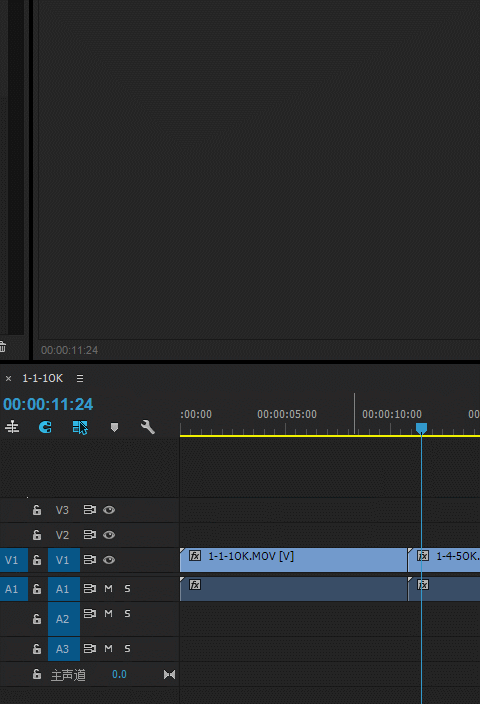
当我们点击我们所导入时间轴的视频文件时,会发现画面和声音是绑定在一起的。但是我只想保留画面但是不想要声音该怎么办呢。
那么,右键点击视频文件,点击“取消链接”,然后右击A1中的音频轨道选择“清除”,或者直接左键选择并敲击键盘上的Delete键删除。
进阶

拍摄电影电视剧微电影的时候,我们常常会分开录音,就是相机机身内录一道音,另外再用专业麦克风和录音机录同时录一遍音,这就是所谓的“同期声”。但是在后期过程中,机内录音和外置录音设备录制的声音进行同步和匹配是一件很麻烦的事。Pr可以帮得上忙~
选择在同一素材箱中的视频文件和录音文件,点击右键选择“合并剪辑”,勾选下方“音频”中的两个方框,点击确认,就会生成一个新的文件,这个文件就是进行声画对位后的文件啦~
但是,拖入时间轴后我们发现,同步后的声音比视频长了那么一截。我们找来时间轴旁边工具栏里的“剃刀”工具,找到长出来的部分。CUT!!!然后取消音视频的关联(上面说过了),把多余的部分选择后删掉~
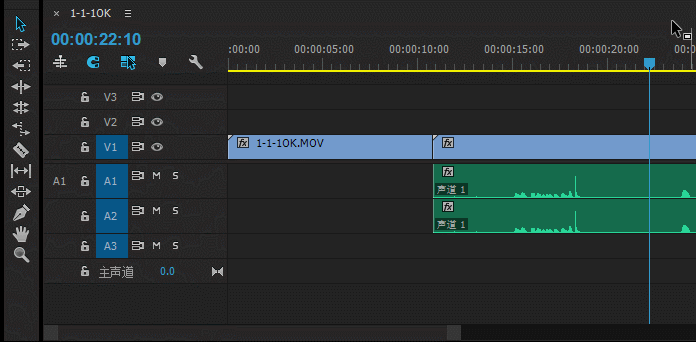
想加入自己喜欢的配乐?跟拉入视频一样,从素材库把音频文件拉进来就好了。
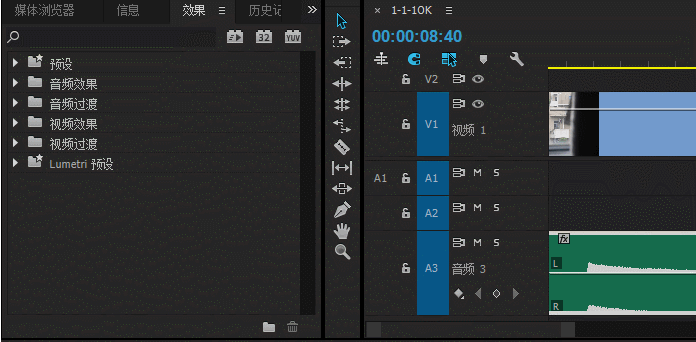
觉得配乐的开头太突兀怎么办?同样,在左边的“效果”找到“恒定增益”,拉到轨道的左上方(GIF里的第一次是失败的示范),同“交叉淡化”效果一样的方法调整“恒定增益”效果即可。
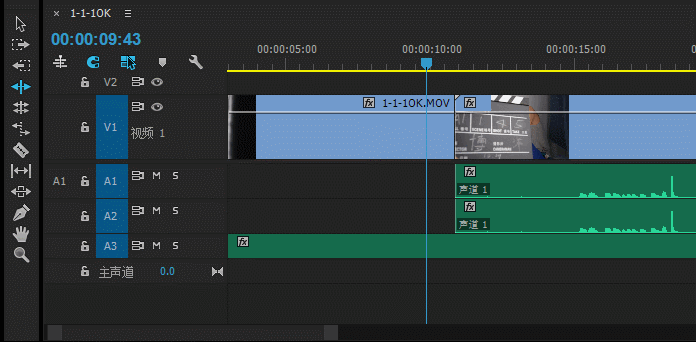
如果想要缩短前面的视频但是又能让后面的视频整体向前移动,就要借助如图所示我忘了叫什么名字的工具了。放在视频交界处它会变黄,向左拖动,左边的视频会变短,右边的视频会整体向左移动~

想让视频变快?想让视频倒着放?在时间轴中的视频上点击右键,选择“剪辑速度/持续时间”。
速度100%就是原始的视频速度,如果调大速度,那么相应的视频持续时间也会变短。
“倒放速度”则是让视频倒着放映。
导出
我们的视频剪辑完成后,就要把它导出成可以传播的视频文件。
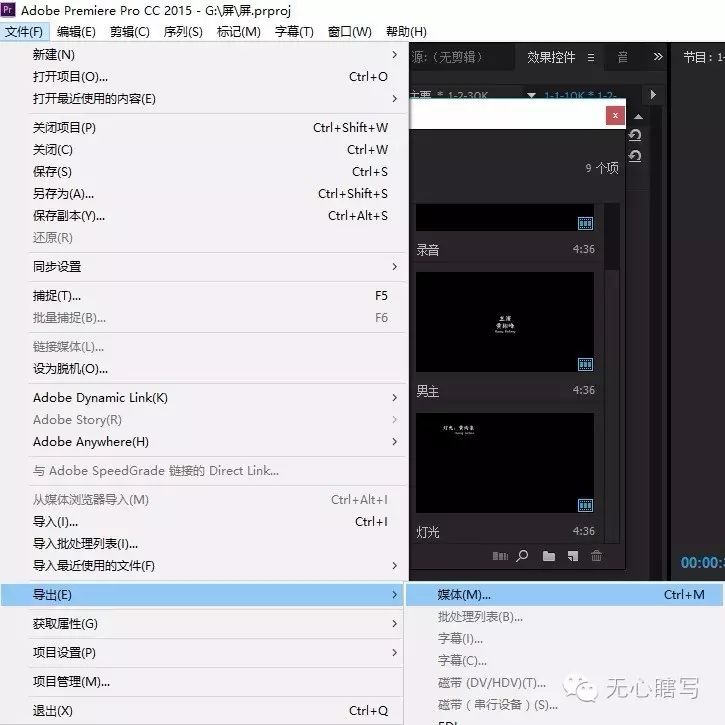
点击“文件”-“导出”-“媒体”,或者使用快捷键Ctrl+M进入导出设置界面
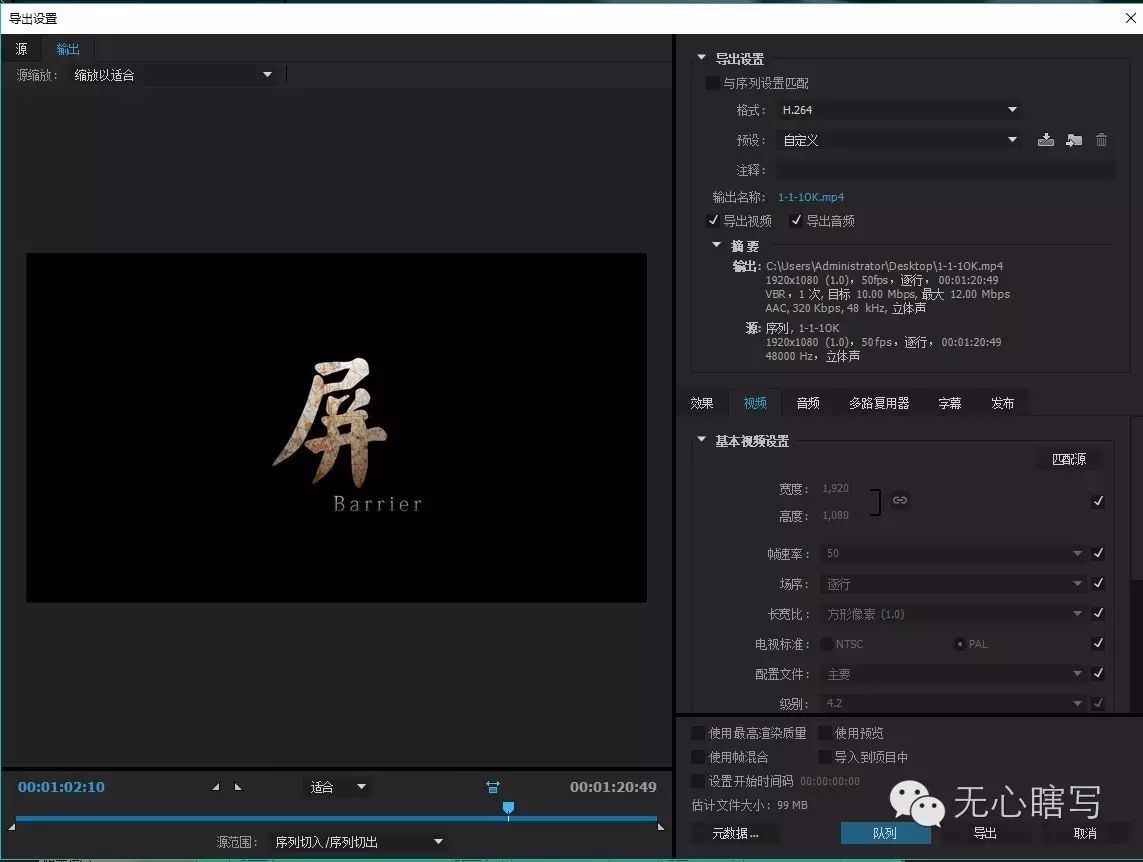
为了方便网络传播,通常我们会选择格式为“H.264”pr怎么把剪辑好的视频合并,默认设置的画质足矣,若有更高画质要求,可以手动调整。最后按下“导出”,经历漫长的等待,凝聚着你的心血的视频就完成啦!
这些基本的操作,在日常情况下,也是够用的啦~
毕竟我也不是很精通Pr,也就是三脚猫功夫
一起努力吧~
声明:本站所有文章资源内容,如无特殊说明或标注,均为采集网络资源。如若本站内容侵犯了原著者的合法权益,可联系本站删除。



